El día de hoy os voy a enseñar la que ha sido mi segunda tarea trabajando con el programa FreeCad.
Bueno en esta segunda tarea no hemos realizado una única figura sino que he realizado unas cuentas pero las envío todas como si fueran una puedo que cada día más o menos siguiendo el Curso de Freecad hemos conseguí acabar una tarea.
La verdad es que de momento no hemos tenido demasiadas complicaciones pero ya van surgiendo algunos problemas que dan la lata bastante y me hacen tener que repetir la tarea varias veces como explicaré próximamente.
He pensado en dividir la entrada por tareas realizadas y su correspondiente explicación.
Vamos allá:
Primera tarea.
Consistía en hacer una cruz.
Para comenzar a hacerla empezamos haciendo un cubo, el más básico de todos y le cambiamos las
medidas a 10 x 2 x 2 mm y lo rotamos -20 grados para girarla a -20 grados haremos lo siguiente:
En la pestaña DATA / placement seleccionamos el eje Z y los grados que queremos rotar.
Una vez hecho esto le damos duplicar con la opción edit / duplicate selection, y lo rogamos 20 grados en eje 'x' con respecto de su centro y ya tendríamos la x.
He de decir que yo no he seguido esto tal cual y he ido probando a desplazarme por los ejes x, z e y, y veía como iba quedando la figura hasta que quedara como yo quisiera.
Al final le he cambiado el color en la pestaña 'Vista'.
Esta tarea la he hecho siguiendo el tutorial de Freecad.
Vamos con la segunda tarea:
Esta consistía en hacer una estructura con cubos.
Esta figura no me ha resultado difícil y la he hecho porque me apetecía y me gustaba como quedaba.
Para ello he creado varios cubos y los he ido desplazando por los ejes 'x' 'z' e 'y' los mismos poco a poco hasta que que los tenía en la posición que yo quería, un consejo: que vayáis creando cubos poco a poco y colocándolos poco a poco y que vayáis mirando la figura pulsando shift y la rueda del ratón para girarla y ver como queda porque aunque tu la veas bien luego al girarla puede haber separaciones no deseadas entre cubos.
Al final le he cambiado el color en la pestaña 'Vista'.
Y esque no puedo decir mucho más de esta tarea puesto que no tiene tutorial, se hace probando.
Vamos con la tercera figura: Un lapicero.
Esta tarea consistía en crear esta figura o estructura que sería como un lapicero.
Para ello creamos un cubo normal y le cambiamos las medidas hasta las deseadas dándole a la pestaña de datos y donde pone Box podemos modificar las medidas.
Una vez hecho esto crearemos otro cubos de 2mm más de ancho y profundo, unos 3 o 4 mm más de alto que el cubo anterior.
Le damos al icono y hacemos la diferencia de los cubos pulsando en la opción diferencia y seleccionando primero el primero cubo (menos) y después el segundo y le damos a aplicar.
Al final le he cambiado el color y le he aplicado una trasparencia del 50%.
Y ya estaría hecha.
Por último y la que he tenido que repetir unas 6 veces:
Esta tarea la he realizado siguiendo el tutorial de Freecad
Creamos un cubo de dimensiones: (4.7, 11, 12). Lo duplicamos dos veces para obtener 3 cubos iguales para esto no indica como hacerlo el curso de freecad así que hemos optado por hacer un control c y control v y nos ha salido bien. Dos de ellos los desplazamos a lo largo del eje x a una distancia de 15 el primero del segundo y de 30 el segundo del tercero. Los seleccionamos todos y hacemos su unión para ello le damos al icono
Ahora crearemos otro cubo de dimensiones (45, 21, 10), y lo llamamos base. Los desplazamos a la posición necesaria para que las ranuras queden centradas.
Cambiamos al color deseado en la pestaña vista y le aplicamos una transparencia del 50%.
¡¡¡¡Y listoo ya tenemos todas las figuras!!!!
Enhorabuena si has llegado hasta aquí espero que te haya gustado la tarea y que me haya explicado bien.
Volveré con más figuras de FreeCad.


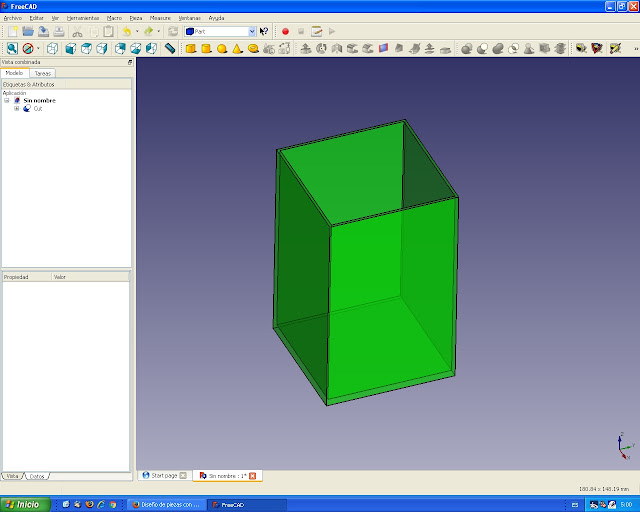

No hay comentarios:
Publicar un comentario